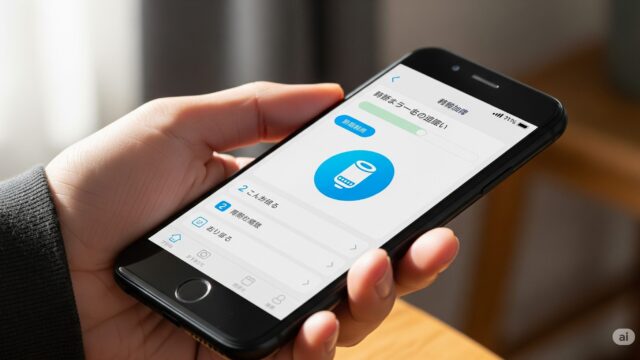スマートホームを使っていると、昨日まで動いていたのに突然操作できなくなった、というトラブルに直面することがあります。特にSwitchBotとGoogle Homeを連携している場合、ちょっとした設定変更やWi-Fi環境の変化が原因で動作しなくなることも少なくありません。この記事では、なぜ使えなくなるのか、その原因をわかりやすく整理し、確認すべきポイントや解決までの手順を順を追って解説します。初めての人でも迷わずにチェックできるように構成しているので、連携エラーで困ったときの参考にしてください。
- 連携が失敗する典型パターンと見分け方
- 正しい初期設定と再連携の具体的手順
- 音声操作と共有設定のポイント
- 長期安定運用に向けた予防策
switchbotとgoogle homeが連携できない原因と確認ポイント
- 基本的な連携方法を押さえておこう
- 接続できないのときの対処法?を解説
- 使えなくなったのですが?の解決手順
- 音声操作するにはどうすればいい?の設定
- 共有するにはどうすればいい?の方法
基本的な連携方法を押さえておこう
 パーシーのガジェブロイメージ
パーシーのガジェブロイメージSwitchBotとGoogle Homeの連携は大きく二通りの導線があります。ひとつはGoogle Homeアプリ側のデバイス追加から行う方法、もうひとつはSwitchBotアプリ側のクラウドサービス連携から進める方法です。どちらも最終的には同じアカウント連携に到達するため、手元のスマートフォンに両アプリが入り、SwitchBot側で対象デバイスとハブの登録が完了していれば難易度は高くありません。Google Homeアプリではデバイスの追加からWorks with Google Homeを選び、一覧からSwitchBot(SwitchBot Smart)を選択して、SwitchBotのログイン情報で承認すれば完了という流れになります。SwitchBotアプリ側では対象ハブやBotの設定画面からクラウドサービスでGoogleアシスタントを選び、接続ボタンからGoogle側のログインを経てリンクを確立します。なお、SwitchBotで作成した照明のグループがGoogle Homeにそのまま移行されない場合があり、このときはGoogle Home側でも改めて部屋やグループを作成して整理すると音声コマンドの認識が安定します。詳しい手順はSwitchBotの公式セットアップガイドおよびGoogleのサポートの説明が参考になります(SwitchBotのセットアップガイド:https://support.switch-bot.com/hc/en-us/articles/360037747514-SwitchBot-Bot-Google-Home-Setup-Guide、Googleのデバイス追加手順:https://support.google.com/googlenest/answer/9893532)。
連携手順の比較(概要)
| 項目 | Google Homeから | SwitchBotアプリから |
|---|---|---|
| 主な入口 | デバイス追加→Works with Google Home | ハブ/デバイス設定→クラウドサービス→Googleアシスタント |
| 必要情報 | SwitchBotのメールアドレスとパスワード | GoogleアカウントとSwitchBotアカウント |
| メリット | その場で部屋割りまで一気に設定できる | デバイスごとの動作確認から連携に移れる |
| ありがちなつまずき | 一覧でSwitchBot Smartを見落とす | クラウドサービスが無効で接続できない |
以上の流れを押さえておくと、後述のトラブル対処もスムーズになります。要するに、ハブとデバイスの登録→アカウント連携→部屋やグループ整理という順序を崩さないことが鍵となります。
接続できないのときの対処法?を解説
 パーシーのガジェブロイメージ
パーシーのガジェブロイメージSwitchBotとGoogle Homeが連携できない時の原因と対処(わかりやすい版)
連携に失敗した場合は、原因を大きく3つに分けて確認するとスムーズです。
1. アプリ要因
- Google HomeアプリやSwitchBotアプリのバージョン差異で不具合が出ることがあります
- キャッシュが影響する場合もあるため、アプリを強制終了して再起動しましょう
- 両アプリを最新にアップデートすることが第一歩です
- 必要に応じてスマートフォン自体を再起動します
2. アカウント連携要因
- Google Homeの「Works with Google Home」でリンク済みのSwitchBot Smartを一度解除します
- その後、Google Homeから再連携するか、SwitchBotアプリのクラウドサービスから連携をやり直します
- どちらか一方に統一して設定する方が安定します
- 二段階認証を使っている場合は、認証で引っかかることがあるため一時的に停止するのも手です
3. ネットワーク要因
- SwitchBotハブ製品は2.4GHz帯のWi-Fiにしか対応しないモデルがあるため、5GHzのみでは失敗します
- ルーターで2.4GHzを有効にし、SSIDが分かれている場合は2.4GHzを選びます
- MACアドレスフィルタやAP分離、IPv6の設定が原因になることもあるため、一時的に無効化して試すと切り分けやすいです
追加の対処
- Google Homeアプリのキャッシュ削除を行う
- ハブの電源を抜き差しする
- ルーターを再起動する
- 最終手段として、Google Homeデバイスを出荷時リセットし、初期設定からやり直す
これらを順に確認すれば、連携できない原因を切り分けやすくなり、復旧の可能性も高まります。
使えなくなったのですが?の解決手順
 パーシーのガジェブロイメージ
パーシーのガジェブロイメージ一度は動いていたのに使えなくなったときの確認ポイント
- ネットワークの変化を思い出す
最近ルーターを交換したり、Wi-Fiの名前(SSID)やパスワードを変えたりしていませんか。SwitchBotハブは古い情報のままだとインターネットにつながらなくなります。まずはSwitchBotアプリでハブがオンラインか確認し、オフラインならWi-Fi設定をやり直しましょう。 - Google Homeとのリンクを見直す
Google Homeアプリでデバイスが灰色表示になっている場合は、アカウントリンクが切れている可能性があります。Works with Google HomeからSwitchBot Smartを一度解除し、もう一度リンクをやり直してください。 - 同期の遅れに注意する
デバイス名を変更したり、部屋を移動した直後に反応しなくなることがあります。これは同期の遅れによるものなので、数分待ってからアプリを再起動すると直る場合があります。 - 赤外線家電を操作している場合
ハブ経由でテレビやエアコンを操作しているときに効かなくなった場合は、リモコン学習のズレや、エアコンのモード切り替え(暖房・冷房など)によるコマンドの違いが原因かもしれません。SwitchBotアプリで個別に操作して動くかどうかを確認しましょう。 - 確認の順番を意識する
・ネットワークが安定しているか
・ハブがオンラインか
・Google Homeとのアカウントリンクが有効か
・各デバイスが単体で動くか
この順に確認していけば、原因を切り分けやすくなり、復旧までの時間も短くなります。
音声操作するにはどうすればいい?の設定
 パーシーのガジェブロイメージ
パーシーのガジェブロイメージ音声操作を快適にするには、デバイス名の付け方と部屋の構成が肝心です。Google Homeは自然言語の解釈が得意ですが、似た名前が複数あると誤動作を招きがちです。例えば「ライト1」「ライト2」よりも「キッチン照明」「ダイニング照明」と用途に合わせて命名し、SwitchBot側とGoogle Home側の名称を一致させると認識率が上がります。SwitchBotボットを使う場合は、物理ボタンの上下動作をON/OFFに割り当て、Google Homeのコマンドに対応させるとシンプルです。赤外線家電はハブに学習させた名称がGoogle Homeにも反映されるため、エアコンやテレビは機種ごとに分けて登録すると良いでしょう。Google Homeのルーティンを組めば、起床時や帰宅時などの定型動作に合わせて複数のSwitchBotデバイスを一括制御できます。たとえば帰宅時に玄関灯を点け、エアコンを冷房24度に設定し、加湿器の電源を入れるといった一連の操作をワンフレーズで実行可能です。赤外線家電のコマンド仕様により細かな調整が難しい場合は、SwitchBotアプリにシーンを作り、Google Homeからシーン名を呼び出す方法が実用的です。音声が届きにくい場所にはサテライト的にNest Miniなどを配置し、マイクの取りこぼしを減らします。SwitchBotのGoogleアシスタント対応コマンドの考え方を押さえておくと、家電ごとの呼びかけ方の幅が理解しやすくなります。
共有するにはどうすればいい?の方法
 パーシーのガジェブロイメージ
パーシーのガジェブロイメージ家族や同居人とSwitchBotを共有する方法(わかりやすい版)
- Google Homeで家庭を作成
Google Homeアプリを開き、家庭を作成してメンバーを招待します。これで共通の家に紐づくデバイスを全員が操作できます。 - SwitchBotアプリでデバイス共有を有効化
SwitchBotアプリから対象デバイスを選び、共有機能をオンにします。共有されたメンバーはデバイスの状態確認やシーン編集も可能です。 - 役割分担を整理する
- Google Home:音声操作、部屋割り、ルーティンの管理
- SwitchBotアプリ:細かなデバイス設定や赤外線学習の管理
- 注意点
- SwitchBotアカウントで二段階認証を有効にしている場合、共有時に追加認証が必要になることがあります。
- SwitchBotで作成したグループはGoogle Homeに自動反映されないため、照明や家電のグループ化はGoogle Home側でも再設定しましょう。
- 音声プロフィール(Voice Match)を設定すると、個人情報を読み上げず共通の家電操作だけが実行されるため安心です。
- 運用のポイント
上記の設定を組み合わせることで、共同生活でも混乱なくスマートホームを共有し、快適に利用できます。
さらに、家をまたぐ共有にも配慮します。二拠点生活などで複数の家を運用する場合、Google Homeの家ごとにメンバーを招待し、SwitchBotのハブやデバイスも家単位で整理しておくと、遠隔操作の誤送信を防げます。子ども向けには、誤操作を避ける目的でSwitchBotアプリの編集権限を付与せず、Google Homeの音声操作のみに限定する方法が安心です。来客や一時的な滞在者には、ゲストWi‑Fiを用意しつつ家庭メンバーからは外すことで、セキュリティレベルを保ちながら利便性も確保できます。最後に、退去や機器の譲渡時は、Google Homeの家からメンバー削除とデバイスの割り当て解除、SwitchBotアプリからの共有解除と初期化を順に実施すると後々のトラブルを未然に防げます。
switchbotとgoogle homeが連携できないときの改善策とまとめ
- Wi-Fi設定やクラウドサービスを確認する
- Google Homeアプリから再連携を行う
- SwitchBotアプリの最新バージョンを確認する
- トラブル回避の注意点を整理する
- switchbot google home 連携 できないときのまとめ
Wi-Fi設定やクラウドサービスを確認する
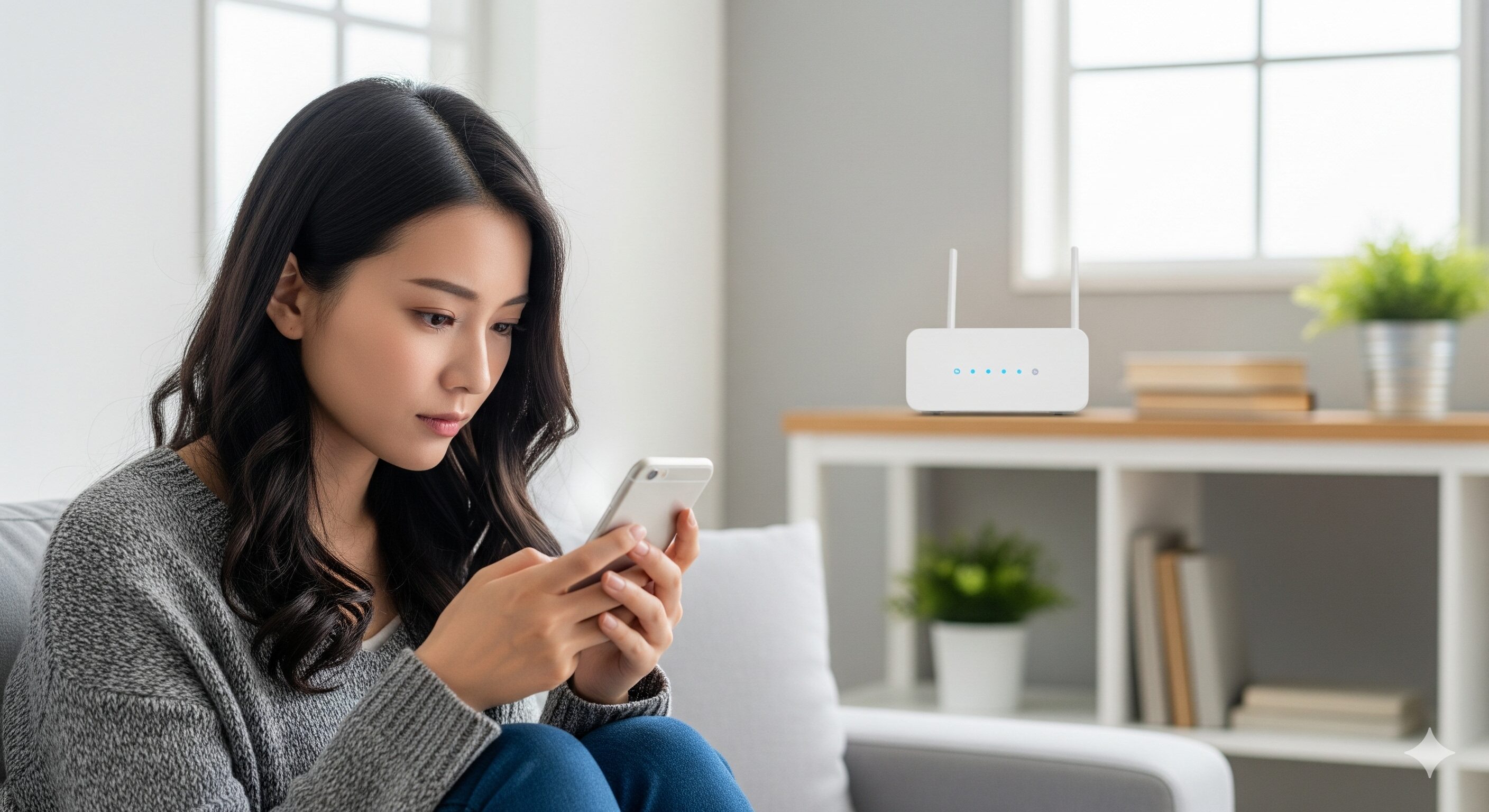 パーシーのガジェブロイメージ
パーシーのガジェブロイメージSwitchBotハブのWi-Fi接続で注意するポイント
- 対応帯域を確認する
ハブ2やハブミニは2.4GHz帯専用モデルがあり、5GHzでは接続できません。セットアップ時は必ず2.4GHzに接続してください。 - SSIDとメッシュWi-Fiの工夫
メッシュWi-Fiでは2.4/5GHzが同じSSIDになることがあります。設定時だけでも2.4GHz専用SSIDを作成すると成功しやすいです。 - 干渉を避ける
電子レンジや監視カメラなど2.4GHzを強く使う機器が近くにあるとタイムアウトしやすくなります。ルーターのチャンネルを11以下に固定すると安定しやすいです。 - アプリ側の確認
SwitchBotアプリでハブやボットがオンライン表示になっているかをチェックします。クラウドサービスが有効になっていることも重要です。V9系以降のアプリでは、ボットをハブのBluetooth範囲に置けば自動リンクされます。
ネットワーク健全性チェック(目安)
| 確認項目 | 推奨設定 | 補足 |
|---|---|---|
| 帯域 | 2.4GHz | セットアップ時は5GHzを避ける |
| セキュリティ | WPA2-PSK | 特殊なフィルタは一時解除 |
| ルーター設定 | AP分離無効 | ゲストWi‑Fiは避ける |
| ハブ表示 | オンライン | アプリで状態確認 |
これらを押さえることで、SwitchBotハブのWi-Fi接続トラブルを大幅に減らすことができます。
Google Homeアプリから再連携を行う
 パーシーのガジェブロイメージ
パーシーのガジェブロイメージGoogle HomeとSwitchBotの再連携手順
- Google Homeアプリを開く
- デバイス一覧から「Works with Google Home」を選択
- リンク済みサービス内の「SwitchBot Smart」を選ぶ
- アカウントのリンクを解除する
- Google Homeアプリを一度終了し、再起動する
- 再度「SwitchBot」を検索してログイン情報を入力し直す
- 数分待ってからリンクし直すと同期が早く安定する
注意点
- 再連携前にSwitchBotアプリでデバイスが個別操作できるか確認しておく
- 再連携後は部屋の割り当てや名称が初期化される場合がある
- Google Homeのルーティンで使っているシーンやデバイスは再設定が必要になることもある
- Googleの公式手順に沿って実行するとスムーズに完了できる
さらに、連携直後にデバイスが見当たらない場合は、同期完了まで数十秒待ってからアプリを再起動します。エラー文言として設定を更新できませんや要求を完了できませんが表示されるときは、Google Homeのキャッシュ削除(端末のアプリ情報から実行)や端末の再起動で解消することがあります。スマートホームの家(ホーム)が複数あると、意図しない家に紐づいて見失うことがあるため、画面上部の家の切り替えも確認してください。職場や別宅などで家を使い分けている場合は、SwitchBotのリンク先が正しい家に向いているかも要確認です。二段階認証を有効化しているGoogleアカウントでは、連携途中に認証画面が背後に表示されることがあるため、マルチタスク画面で見逃していないかもチェックすると良いでしょう。最後に、再連携後は声による操作の反応を数回試し、応答の遅延や誤認識がないかを確認することで、運用開始前に不具合を洗い出せます。
SwitchBotアプリの最新バージョンを確認する
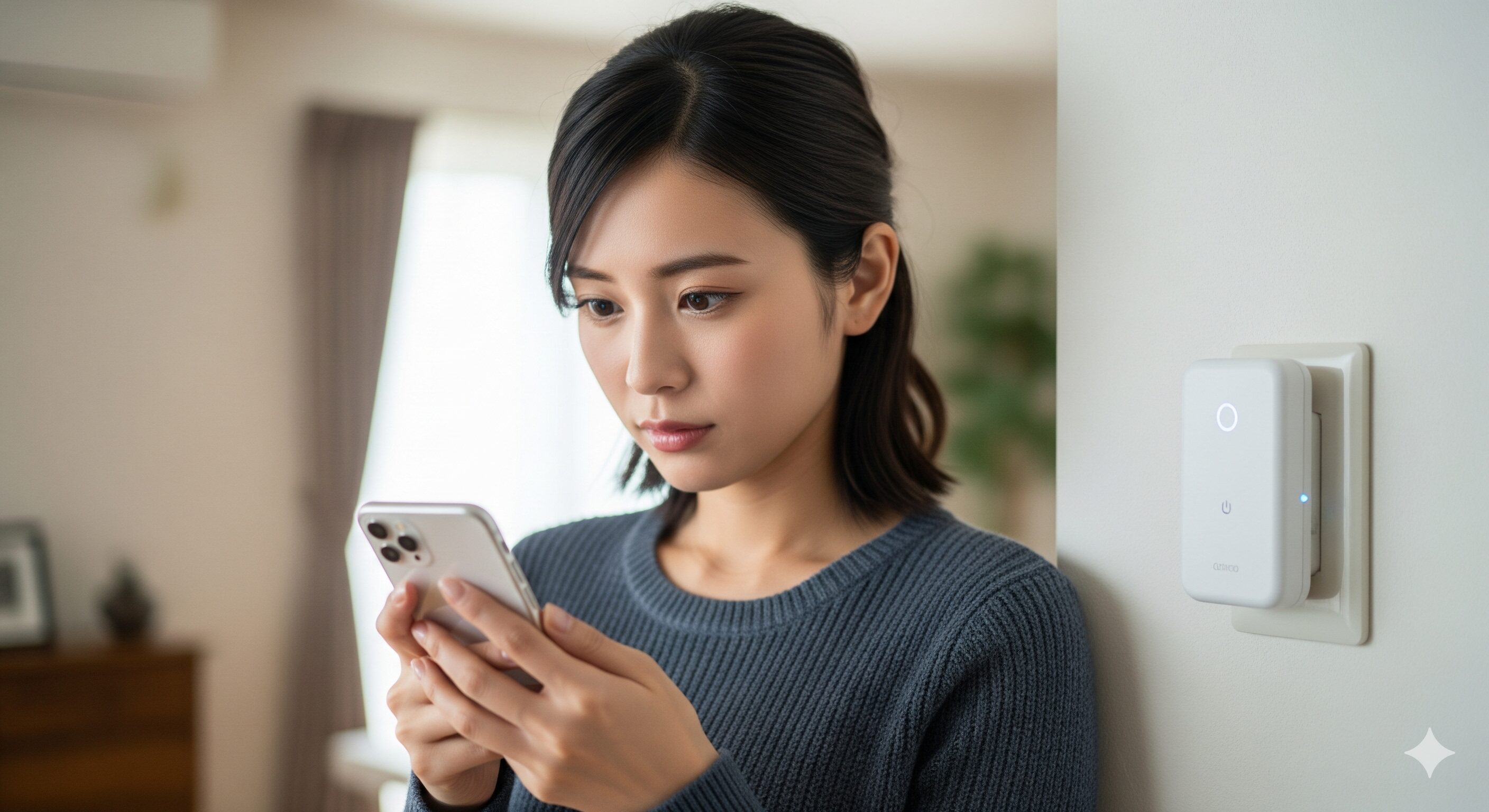 パーシーのガジェブロイメージ
パーシーのガジェブロイメージアプリの更新は、連携トラブルの隠れた原因を取り除く効果があります。SwitchBotアプリのメジャーアップデートでは、クラウドサービスの有効化仕様が変更されたり、新しいハブやセンサーのサポートが追加されたりします。旧バージョンのままではクラウド接続の項目表示が異なり、ガイド通りに進められないことがあるため、まずアプリストアで最新版かを確かめましょう。更新後は、プロフィールからヘルプとフィードバックに進み、デバイスログの送信ができるようにしておくと、万一の問い合わせ時に原因特定が加速します。あわせて、ハブのファームウェア更新の有無も確認します。ファーム更新が途中で止まるとオンライン表示にならず、Google Homeからの制御も失敗します。更新時はハブの電源を安定供給し、スマートフォンはアプリを前面で開いたままにして完了を待つのが安全です。更新後に挙動が不安定な場合は、アプリのキャッシュクリアや再インストールで改善することがあります。以上の点を踏まえると、アプリとファームウェアの更新を最初のチェックリストに含めるだけで、連携失敗の再現率を大きく下げられます。
SwitchBotアプリやハブの更新確認方法一覧
| 項目 | iOS | Android | SwitchBotアプリ内 | ハブ2/ハブミニ |
|---|---|---|---|---|
| アプリ更新確認 | App Storeのアカウント→購入済みから確認 | Google Playのアプリとデバイスの管理→利用可能なアップデートに表示 | プロフィール→設定→バージョン情報でビルド番号を確認 | デバイス設定→ファームウェアアップデートから更新 |
| サポート連携 | バージョン番号をサポートに伝えると診断が迅速 | バージョン番号をサポートに伝えると診断が迅速 | ビルド番号を記録して問い合わせに活用 | 更新履歴で改善内容を確認し、症状が該当するか判断 |
| 注意点 | iOSで自動更新がオフの場合は手動確認が必要 | Androidは端末設定で自動更新を制御可能 | キャッシュクリアや再インストールで改善する場合あり | 更新中は電源を安定供給し、完了までアプリを前面に保持 |
| 環境設定 | ― | ― | バックグラウンド権限や電池最適化を除外 | センサー類利用時は更新後の安定性確認が必要 |
トラブル回避の注意点を整理する
 パーシーのガジェブロイメージ
パーシーのガジェブロイメージ日々安定して使うためには、初期設定だけでなく運用上のコツが役立ちます。まず命名規則を定めます。部屋名は短く一意に、デバイス名は用途が一目でわかる語にします。次に、赤外線家電はセンサーの指向性や反射に左右されるため、ハブの設置角度と距離を見直します。家電側のリモコンが学習しづらい場合は、学習時の距離を近づけ、不要な照明を消して外乱光を避けると成功率が上がります。Wi‑Fiの干渉が疑われるときは、ルーターのファーム更新、チャンネル変更、2.4GHz専用SSIDの追加を試します。Google Homeのルーティンや自動化は、SwitchBot製品の操作が限定的な場面もあるため、その場合はSwitchBotアプリのシーンを呼び出す形に置き換えると柔軟に構成できます。最後に、定期的な見直しとして、未使用のデバイスリンクを削除し、名称重複を解消、ルーティンの対象デバイスが生きているかを点検します。これらのことから、設計と保守の小さな積み重ねが連携の安定に直結することが明確になります。
switchbotとgoogle homeが連携できないときのまとめ
 パーシーのガジェブロイメージ
パーシーのガジェブロイメージ- まずハブとデバイスがオンラインかを確認する
- 2.4GHz帯のWi‑Fiで再設定してから再連携する
- Google Homeのリンク解除と再リンクを順に行う
- デバイス名と部屋割りを整理して誤認識を防ぐ
- ルーティンとシーンの呼び出し先を点検する
- アプリとハブのファームを最新状態に保つ
- 干渉やAP分離などネットワーク設定を見直す
- SwitchBot側のグループはGoogle側でも再現する
- 共有設定は家庭メンバーとアプリ共有を併用する
- コマンドが通らない場合は個別動作を検証する
- リンクの失効は数分置いた再連携で解消しやすい
- 赤外線家電は学習や設置角を再調整する
- 命名規則とVoice Matchで音声認識を安定させる
- 定期点検で重複デバイスや不整合を解消する
- 手順を踏めば短時間で安定連携に戻せます